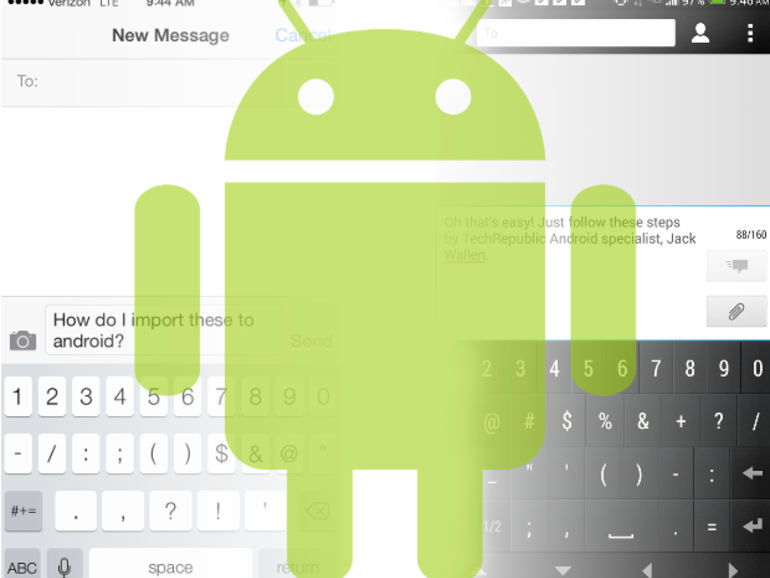Jack Wallen describe el proceso de migración de mensajes SMS de un iPhone a un dispositivo Android.
Cómo mover fácilmente los mensajes de iOS a AndroidSi has cambiado de iOS a Android y necesitas transferir tus mensajes SMS, tu mejor opción es iSMS2Droid. Jack Wallen te muestra cómo portar tus mensajes usando la aplicación y una copia de seguridad de iTunes.
Este artículo ha sido actualizado a Cómo migrar mensajes SMS desde un dispositivo iOS a Android usando iSMS2Droid.
Has comprado y configurado tu primer dispositivo Android y estás a punto de dar el paso definitivo desde la plataforma iOS. Sin embargo, no tienes tus viejos mensajes SMS. Para algunos usuarios, eso no es un problema (ya era hora de una buena limpieza de la casa. Otros usuarios pueden tener mensajes que contienen información importante a la que tienen que volver. Si usted es de este último tipo, probablemente ha buscado por todas partes para encontrar una ruta fácil hacia el éxito. Realmente no hay ninguna. Migrar SMS de iPhone a Android no es tan fácil como debería ser.
Afortunadamente, tengo un proceso paso a paso que debería ayudarte a llevar esos mensajes a tu dispositivo Android. Necesitarás tu iPhone, iTunes y dos aplicaciones. Empecemos este beguine.
Paso 1: Extracción de los mensajes SMS de tu iPhone
Este es el paso que más tiempo consume, porque tienes que realizar una copia de seguridad completa de tu iPhone usando iTunes. Aquí está el cómo:
- Abre iTunes en tu PC
- Conecta tu iPhone al ordenador
- En la página principal de iTunes (Resumen del teléfono – ), comprueba la ubicación de la copia de seguridad en este equipo y haz clic en Copia de seguridad ahora.
- Permita que la copia de seguridad se complete
La última versión de iTunes no utiliza el árbol de navegación estándar de la izquierda.
Una vez finalizada la copia de seguridad, es el momento de localizar el archivo de copia de seguridad. Dependiendo de su plataforma, se localizará el archivo de copia de seguridad:
- Ventanas: C://Usuario/Usuario/Nombre de usuario/AppData/Roaming/Apple Computer/Mobile Sync (donde Nombre de usuario es el nombre de usuario real)
- Mac: ~/Subtítulos por aRGENTeaM
Dentro de cualquiera de estas carpetas, verá un número de carpetas nombradas con cadenas de caracteres aleatorias. Busque la carpeta con la marca de tiempo más reciente (que será la copia de seguridad más reciente) y, a continuación, busque el archivo denominado 3d0d7e5fb2ce288813306e4d4636395e047a3d28. Copie ese archivo al dispositivo Android en cuestión. Coloque el archivo en un lugar memorable (como la carpeta Download en el almacenamiento interno o el SD externo si está disponible.
Paso 2: Instalar iSMS2droid
Ahora es el momento de instalar la aplicación necesaria para convertir los mensajes SMS de iPhone a un formato legible por Android. Esto es lo que tienes que hacer.
- Abrir la tienda Google Play Store
- Buscar isms2droid
- Pulse sobre la entrada para esa aplicación
- Puntee en Instalar
- Toque Aceptar
- Permita que la instalación se complete
Paso 3: Migrar e importar
Una vez instalada la aplicación, ejecútela y siga estos pasos:
- 1. En la ventana principal ), pulse Seleccionar base de datos de SMS para iPhone.
- Navegar hasta el archivo copiado (desde el anterior)
- Toque el archivo 3d0d7e5fb2ce288813306e4d4636395e047a3d28
- Puntee en Todos cuando se le solicite (si desea importar sólo mensajes seleccionados, puntee en Seleccionar y, a continuación, seleccione los mensajes que desea importar.
Selecciona Base de datos de SMS para iPhone.
En este punto, debe tener una base de datos de SMS legible por Android guardada y lista para ser restaurada. Para hacer esto correctamente, necesitará una aplicación que permita importar bases de datos de SMS. Prefiero SMS Backup & Restore. Instala esta aplicación (siguiendo instrucciones similares a las que se utilizan para instalar iSMS2droid) y, a continuación, abre la aplicación cuando esté completa.
Desde la ventana principal de SMS Backup & Restore, siga estos pasos:
- Puntee en Restaurar
- Cuando se le solicite, puntee en Carpeta personalizada
- Toque Examinar
- Toque la flecha hacia arriba (esquina superior derecha – )
- Navegue a la carpeta SMSBackupRestore
- Puntee en el iSMS2droid.
archivo xml
Navegue hasta el archivo que desea restaurar.
En este punto, debe elegir una ubicación que se utilizará para las copias de seguridad (una vez más, esto sólo debería ocurrir en el momento del primer uso. Puede utilizar la ubicación predeterminada o una carpeta personalizada, donde prefiera. Una vez que haya localizado la carpeta de copia de seguridad, puntee en Aceptar y, a continuación, en Aceptar una vez más.
La siguiente ventana ( ), le permite seleccionar para restaurar todos los mensajes o un rango de fechas. Seleccione lo que desee y pulse Aceptar.
Seleccione lo que desea restaurar.
Por último, se le preguntará si desea que SMS Backup & Restore compruebe si hay duplicados. Toque No o Sí (según sus necesidades. Una vez que haya hecho esa selección, comenzará el proceso de copia de seguridad. Cuando se haya completado, probablemente se te pedirá que reinicies tu teléfono; hazlo para asegurarte de que la aplicación de mensajería no tenga problemas con los mensajes importados.
Ahora debería tener todos los mensajes SMS de su iPhone en su dispositivo Android! ¿Ha migrado de un iPhone (o iPad) y se ha dado cuenta de que necesitaba cierta información migrada, pero no ha podido gestionar el proceso? Háganos saber cómo manejó este tema en el hilo de discusión a continuación.
Véase también